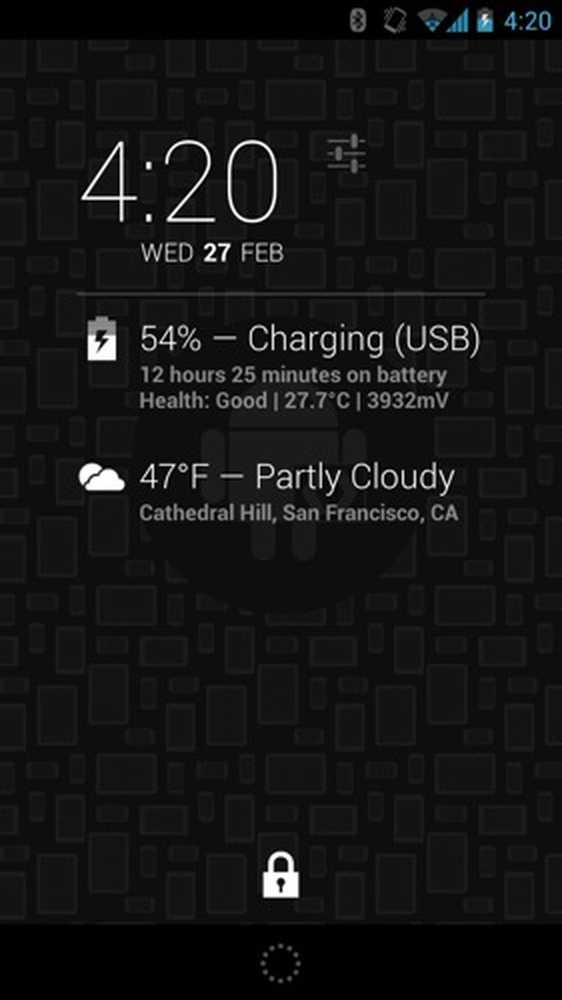Die beste Möglichkeit, Android mit iTunes zu synchronisieren
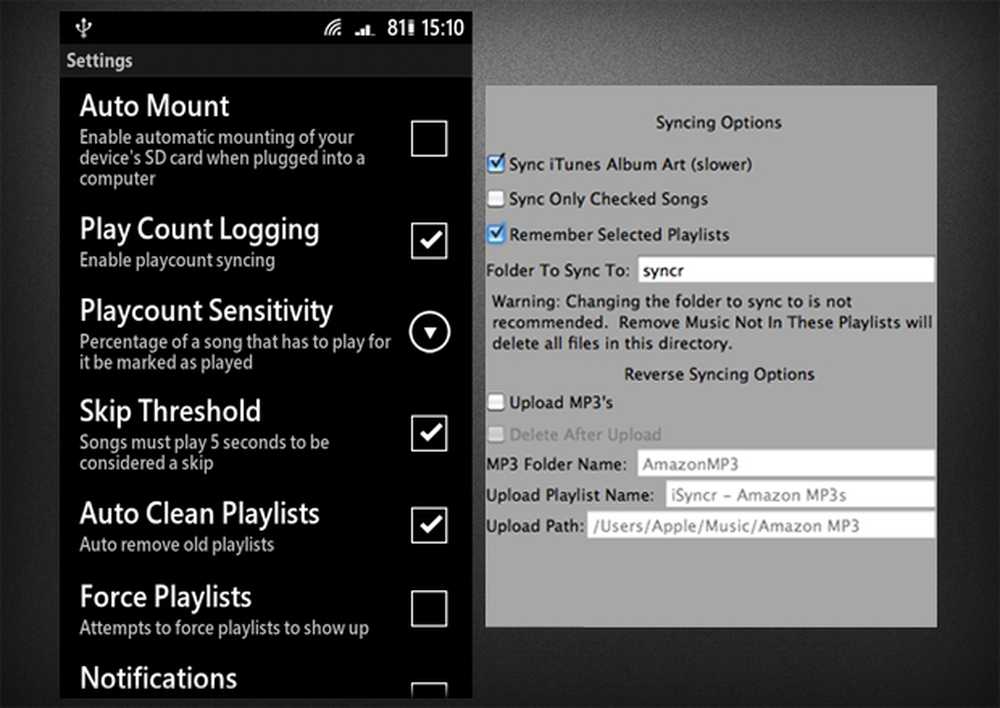
Egal, ob Sie einen Mac als Hauptcomputer haben oder einen iPod oder ein iPhone als Ergänzung zu Ihrem Android-Gerät verwenden, es besteht eine gute Chance, dass Ihre Musiksammlung in iTunes organisiert und aufbewahrt wird. Ihr Android-Smartphone sollte normalerweise nicht mit iTunes abgespielt werden, um Musik und Wiedergabelisten zu synchronisieren. Wenn Sie diesem Lernprogramm folgen, werden Ihr Telefon und iTunes jedoch die besten Freunde.
Schritt 1: Richten Sie iSyncr richtig ein
iSyncr ist eine Android-Anwendung für Windows und Mac, die Ihre iTunes-Wiedergabelisten mit Ihrer SD-Karte synchronisiert, wie zuvor von Ruairi ausführlich beschrieben. Um iSyncr mit iTunes bestmöglich zu nutzen, sind hier die wesentlichen Schritte zu beachten:
- Stellen Sie in den Android iSyncr-App-Einstellungen sicher, dass "Play Count Logging" und "Auto Clean Playlists" markiert sind und dass Sie die Playcount Sensitivity und Skip Threshold nach Ihren Wünschen eingestellt haben.
- Rufen Sie in der Computerkomponente von iSyncr die Optionen auf, und aktivieren Sie das Kontrollkästchen "iTunes Album Art synchronisieren". Ich würde die Option "Ausgewählte Wiedergabelisten merken" empfehlen, da Sie Ihre Wiedergabelisten nicht jedes Mal erneut auswählen müssen.
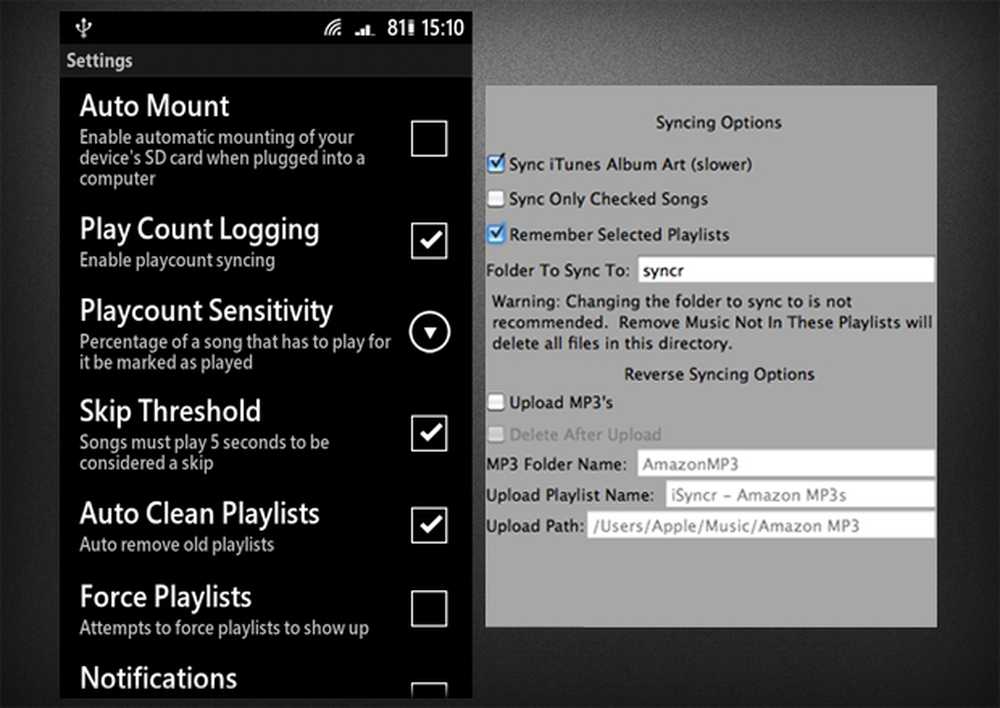
Einstellungen für iSyncr auf Android und dem Computer
Schritt 2: Richten Sie PlayerPro richtig ein
Es gibt mehrere Musik-Player, die mit iSyncr gut funktionieren. Ich habe jedoch aus eigener Erfahrung herausgefunden, dass PlayerPro der beste Schritt für Schritt ist. Tessa Thornton hat Playerpro bereits für Sie getestet, sodass ich nicht weiter auf alles eingehen werde, was es kann. Trotzdem möchte ich Ihnen sagen, dass PlayerPro am besten mit iSyncr zusammenarbeitet, weil es neben dem offensichtlichen Albumcover und den ID3-Tags möglich ist, die Anzahl der Laufwerke, die Texte und die Bewertungen zu synchronisieren. Wenn Sie wie ich sind und mehrere intelligente Wiedergabelisten in iTunes haben, die auf Bewertungen, Überspringen von Zählwerten, Wiedergabeanzeigen und anderen winzigen Details angewiesen sind, werden Sie feststellen, dass dies eine großartige Lösung ist.
Dies sind die Einstellungen, auf die Sie achten sollten:
- Stellen Sie in den Allgemeinen Einstellungen unter Scrobbling sicher, dass Simple Last.fm ausgewählt ist. Dadurch wird sichergestellt, dass die Anzahl der Abspiel- und Überspringvorgänge an iSyncr und somit an iTunes gesendet wird.
- Wählen Sie in den Allgemeinen Einstellungen unter Bewertungssystem die Option iSyncr aus. PlayerPro zeigt dann die Bewertungen an, die Sie bereits in iTunes haben, und synchronisiert alle neuen Änderungen, die Sie auf dem Telefon ändern.
- Vergewissern Sie sich, dass in Look & Feel die Option ID3-Grafik bevorzugen aktiviert ist. Dadurch wird das in den Details des Songs eingebettete Albumcover verwendet, anstatt die SD-Karte und den Cache darauf zu prüfen.
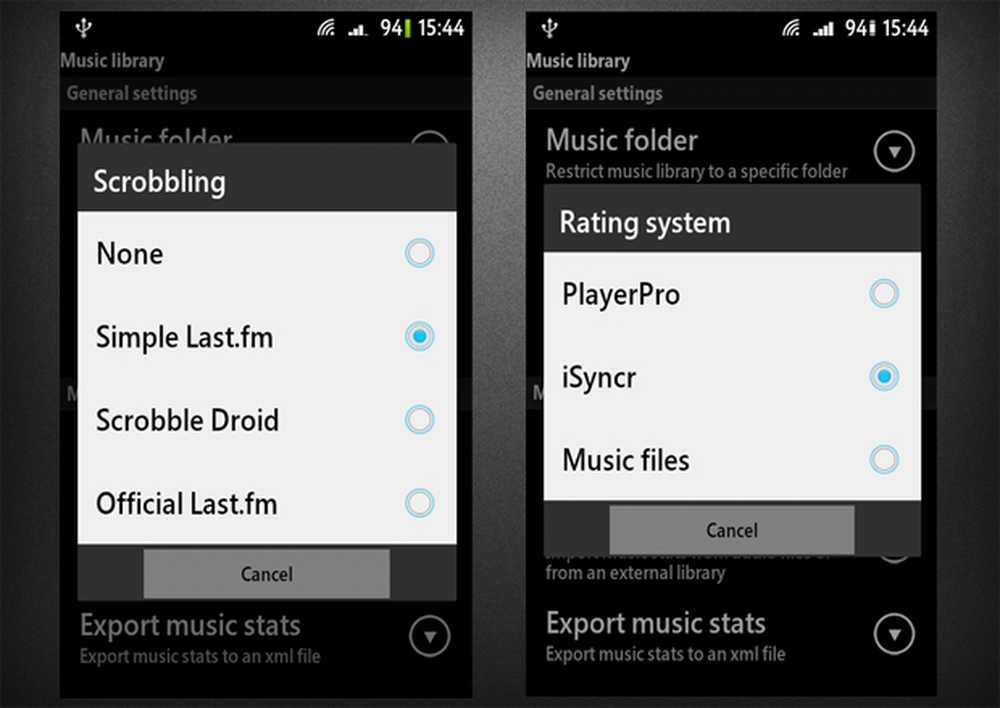
Einstellungen für Scrobbling und Bewertungen in PlayerPro
Schritt 3: Genießen Sie das Ergebnis
Das Endergebnis ist ein Erlebnis zwischen Ihrem Android-Handy und iTunes, das so nah wie möglich an einem iPod ist, wenn nicht ähnlich. Wiedergabelisten werden mit Künstlern, Alben, eingebetteten Albumcover, Liedtexten, Bewertungen und anderen ID3-Tag-Details synchronisiert. Änderungen der Bewertungen, Wiederholungen und Überspringen werden an Ihre iTunes-Mediathek zurückgesendet, sodass Ihre intelligenten Wiedergabelisten dies berücksichtigen.
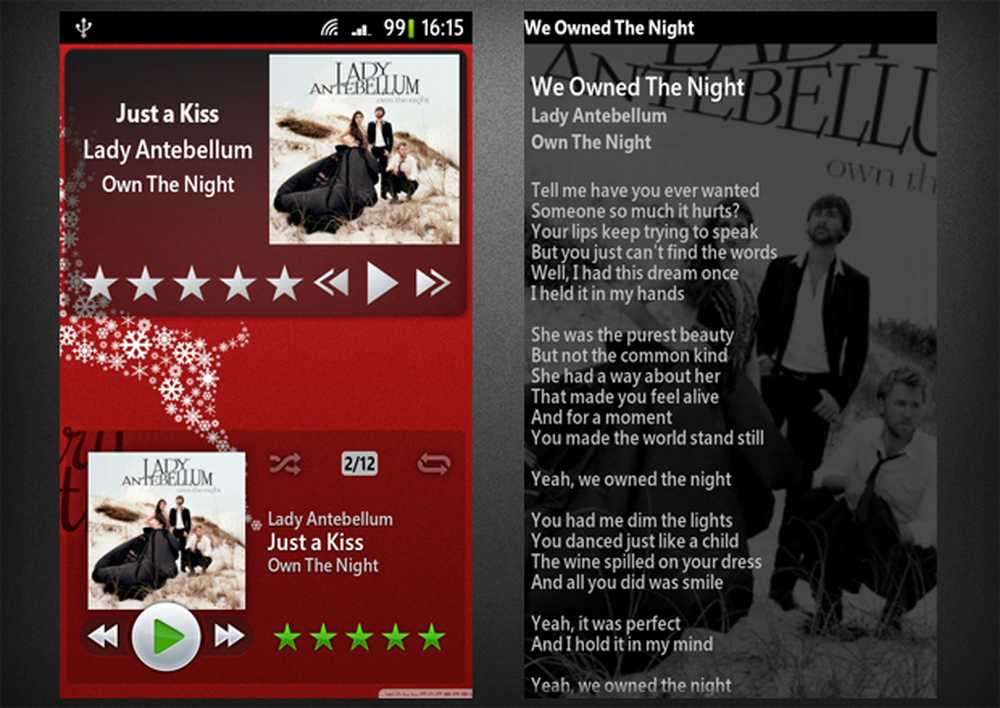
iSyncr- und PlayerPro-Widgets mit Albumcover und Bewertungen sowie Liedtexten in PlayerPro
Bonus: Fernbedienung Ihr iTunes
Wenn Sie Ihre gesamte iTunes-Sammlung nicht auf Ihrem Telefon haben möchten, Ihre Musik jedoch ferngesteuert steuern möchten, während sie auf Ihrem Computer abgespielt wird, gibt es Remote For iTunes. Nach einem einfachen Einrichtungsprozess erhalten Sie Zugriff auf Ihre gesamte iTunes-Mediathek, einschließlich Wiedergabelisten, Alben, Interpreten, Genres, sowie eine vollständige Suchfunktion. In Bezug auf die Wiedergabe können Sie die Details des Songs anzeigen, überspringen, zurückspulen, anhalten und die Zufallswiedergabe aktivieren und wiederholen.
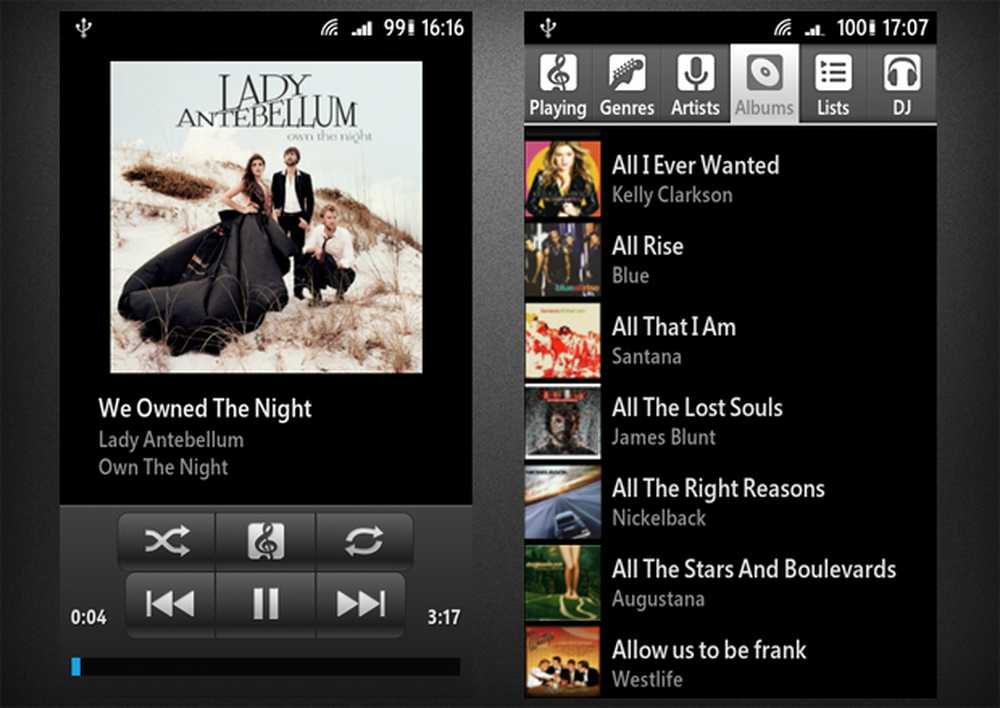
iTunes Remote-Wiedergabe von Bildschirm und Durchsuchen der Bibliothek
Verwenden Sie iTunes mit Ihrem Android-Handy für Musik? Wenn ja, haben Sie einen anderen Weg gefunden, um sie perfekt zusammenarbeiten zu lassen, oder ist dieses Tutorial eine Antwort auf Ihre vorherigen Probleme beim Synchronisieren? Lass uns wissen!